
Viena no pieprasītajām matemātiskajām darbībām apmācības un praktisko uzdevumu risināšanā ir atrast logaritmu no konkrētā numura, pamatojoties uz pamatu. Excel, ir īpaša funkcija, ko sauc par žurnālu, lai veiktu šo uzdevumu. Let's uzzināt sīkāk, kā to var izmantot praksē.
Izmantojot žurnāla operatoru
Žurnāla paziņojums attiecas uz matemātisko funkciju kategoriju. Tās uzdevums ir aprēķināt norādītā numura logaritmu noteiktā bāzē. Norādītā operatora sintakse ir ļoti vienkārša:= Žurnāls (numurs; [bāze])
Kā redzams, funkcija ir tikai divi argumenti.
"Numurs" arguments ir numurs, no kura ir jāaprēķina logaritms. Tas var veikt sava veida skaitlisko vērtību un būt saite uz šūnu, kas satur to.
"Base" arguments ir pamats, par kuru tiks aprēķināts logaritms. Tas var būt arī kā skaitlisks izskats, un veikt saites veidā uz šūnu. Šis arguments nav obligāts. Ja tas ir izlaists, tiek uzskatīts, ka bāze ir nulle.
Turklāt ir vēl viena funkcija Excele, kas ļauj aprēķināt logaritmu - log10. Tās galvenokārt atšķiras no iepriekšējā, ka tā var aprēķināt logaritmus tikai par bāzi 10, tas ir, tikai decimal logaritms. Tā sintakse ir vēl vieglāka nekā iepriekš pārstāvētais operators:
= Log10 (numurs)
Kā redzams, vienīgais šīs funkcijas arguments ir "numurs", tas ir, skaitliska vērtība vai atsauce uz šūnu, kurā tā atrodas. Atšķirībā no log operatoram šī funkcija vispār nav pieejama, jo tiek pieņemts, ka apstrādāto vērtību pamats ir vienāds ar 10.
1. metode: pieteikums žurnāla funkcijas
Tagad aplūkosim pieteikumu žurnāla operatora konkrētā piemērā. Mums ir ciparu vērtību kolonna. Mums ir nepieciešams, lai aprēķinātu logaritmu uz tiem, pamatojoties uz 5.
- Mēs veicam pirmās tukšās šūnas uz lapas kolonnā, kurā mēs plānojam izvadīt gala rezultātu. Pēc tam noklikšķiniet uz ikonas "Ievietot funkciju", kas atrodas netālu no formulas rindas.
- Funkcijas Wizard logs sāk darboties. Mēs pāriet uz kategoriju "Matemātiskā". Mēs ražojam nosaukumu "žurnāla" nosaukumu sarakstā operatoru, tad noklikšķināt uz "OK" pogu.
- Sākas log funkciju argumentu logs. Kā redzat, tai ir divas jomas, kas atbilst šī operatora argumentiem.
Jo "numurs" laukā, mūsu gadījumā, ievadiet adresi pirmās šūnas kolonnas, kurā atrodas avota dati. To var izdarīt, manuāli ievadot to laukā. Bet ir ērtāks veids. Uzstādiet kursoru norādītajā laukā un pēc tam noklikšķiniet uz peles kreiso pogu uz galda šūnas, kurā ir nepieciešamā skaitliskā vērtība. Šīs šūnas koordinātas nekavējoties parādīsies laukā "numurs".
Laukā "Foundation" mēs vienkārši ievadiet vērtību "5", jo tas būs vienāds visai pārstrādātajai skaitliskajai sērijai.
Pēc norādīto manipulāciju produkta noklikšķiniet uz pogas "OK".
- Rezultātu apstrādes funkciju žurnāls tiek nekavējoties parādīts šūnā, ko ASV norādījusi šīs instrukcijas pirmajā posmā.
- Bet mēs aizpildām tikai kolonnas pirmo šūnu. Lai aizpildītu un otru, jums ir nepieciešams kopēt formulu. Uzstādiet kursoru uz apakšējo labo leņķi šūnas, kas satur to. Parādās uzpildes marķieris, attēlveidošana krusta veidā. Mēs veicam kreisās peles skavu un velciet krustiņu līdz kolonnas beigām.
- Iepriekš minētā procedūra izraisīja to, ka visas logaritma slejas šūnas ir piepildītas ar aprēķina rezultātu. Fakts ir tāds, ka rindā norādītā atsauce ir relatīva. Pārvietojoties šūnās, mainās un mainās.
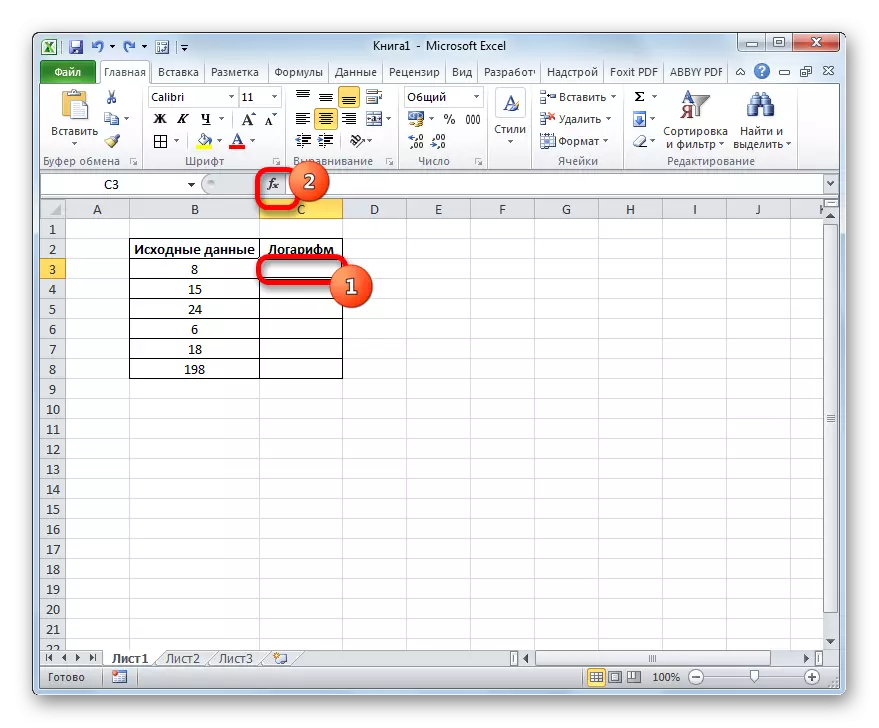
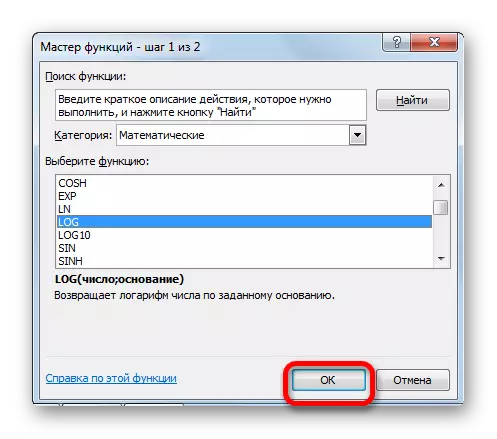
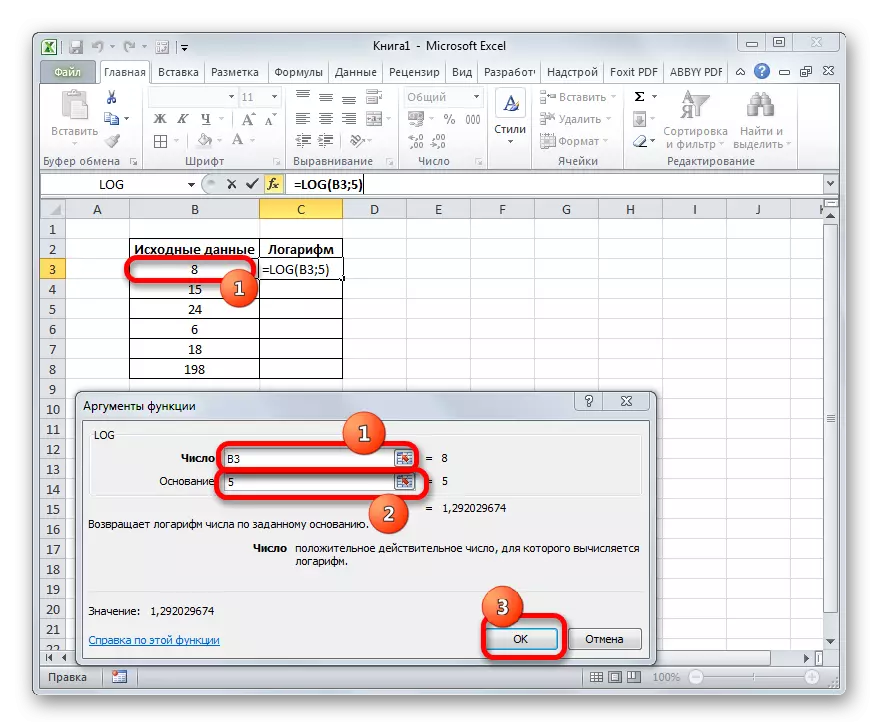
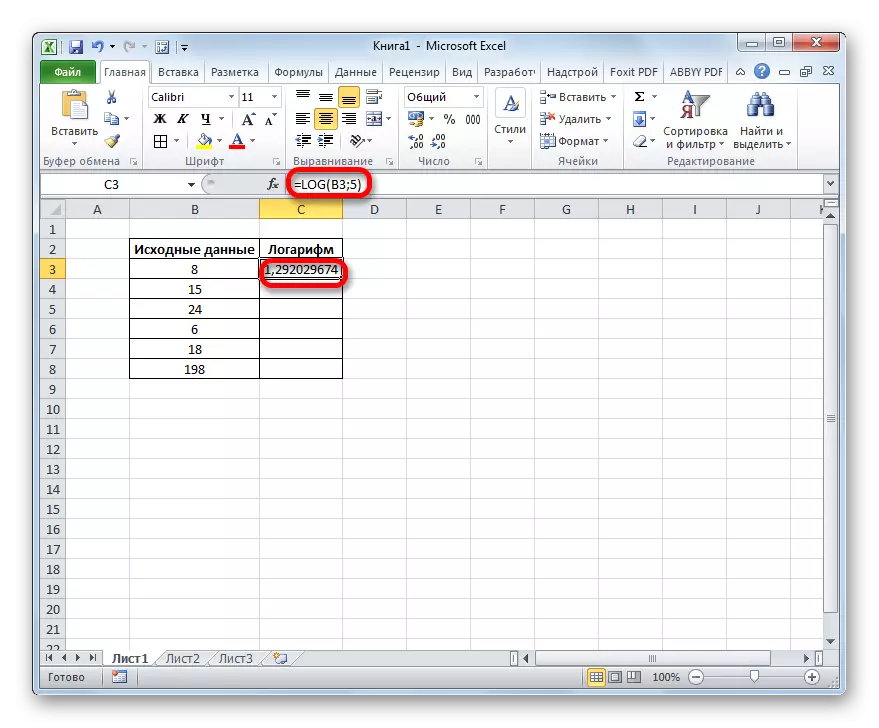
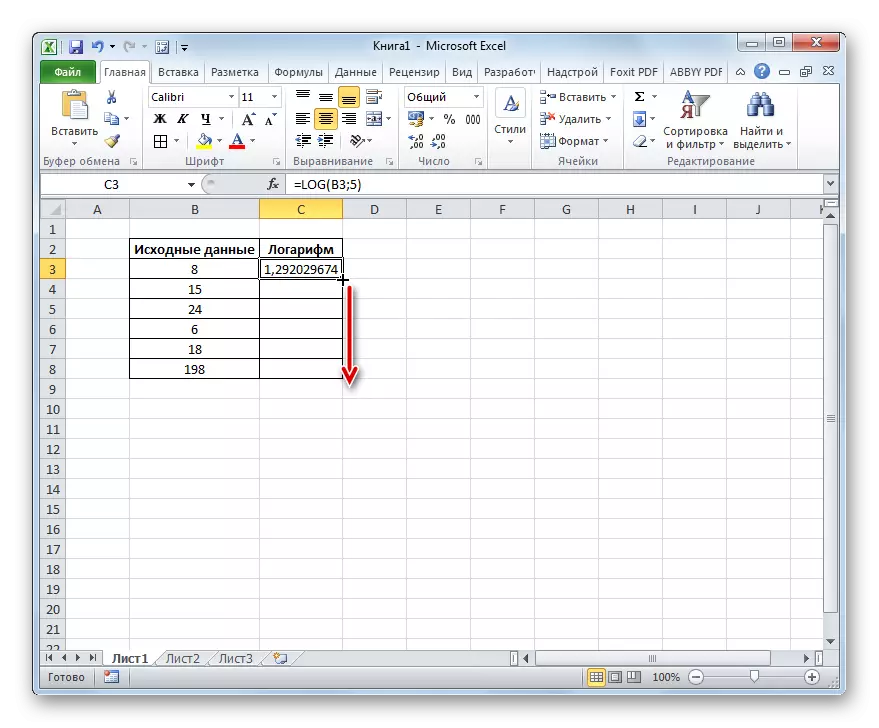
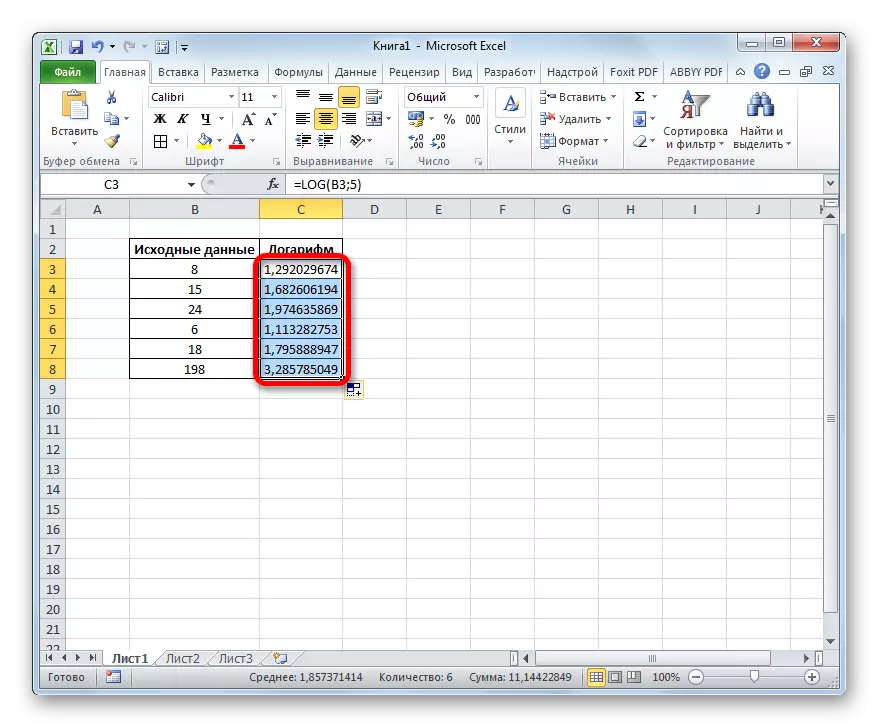
Nodarbība: Funkciju maģistrs Excele
2. metode: Log10 funkcijas piemērošana
Tagad pieņemsim apsvērt piemēru, izmantojot log10 operatoru. Piemēram, ņemiet tabulu ar tiem pašiem avota datiem. Bet tagad, protams, uzdevums ir aprēķināt skaitļu logaritmu, kas atrodas kolonnā "Avota dati", pamatojoties uz 10 (decimāldaļas logaritmu).
- Izgatavojam logaritma kolonnas pirmo tukšo šūnu un noklikšķiniet uz ikonas "Ievietot funkciju".
- Vedņa funkciju darbības logā mēs atkal veicam pāreju uz kategoriju "Mathematical", bet šoreiz jūs pārtraucat vārdu "log10". Noklikšķiniet apakšā loga uz "OK" pogu.
- Aktivizēja log10 funkciju argumentu logu. Kā jūs varat redzēt, tai ir tikai viens lauks - "numurs". Mēs ieviešam "Avota datu" pirmās šūnas adresi, to pašu metodi, ko mēs izmantojām iepriekšējā piemērā. Pēc tam loga apakšā noklikšķiniet uz pogas "OK".
- Datu apstrādes rezultāts, proti, noteiktā numura decimālie logaritms, tiek parādīts iepriekš norādītajā šūnā.
- Lai veiktu aprēķinus un visus citus tabulā norādītos numurus, veiciet formulu, izmantojot uzpildes marķieri tādā pašā veidā kā iepriekšējais laiks. Kā redzams, skaitļu logaritmu aprēķinu rezultāti tiek noņemti šūnās, kas nozīmē, ka uzdevums ir pabeigts.
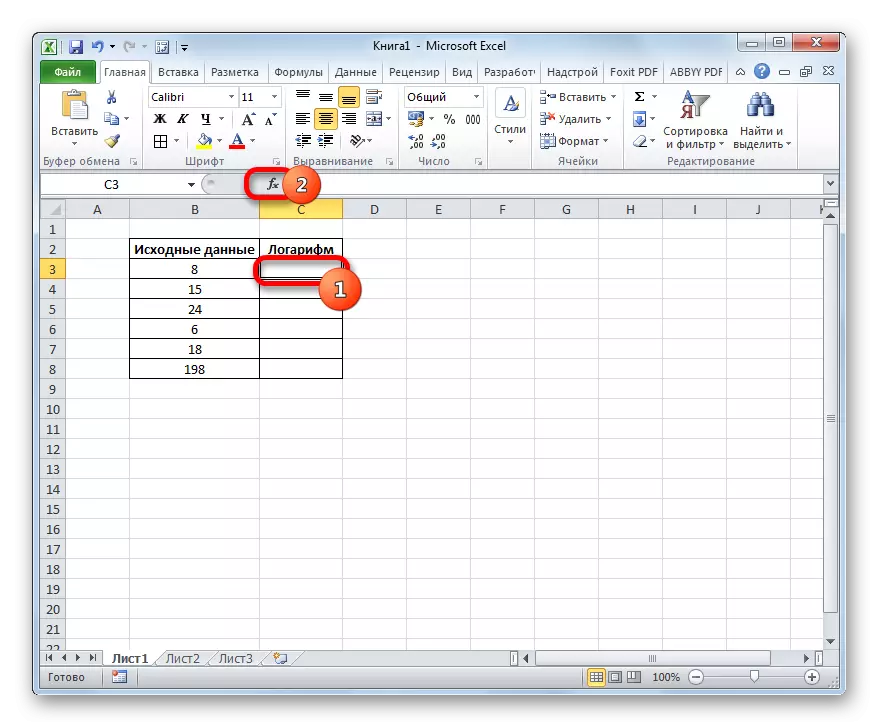
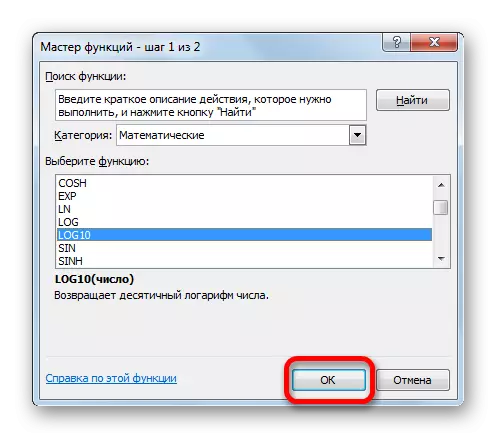
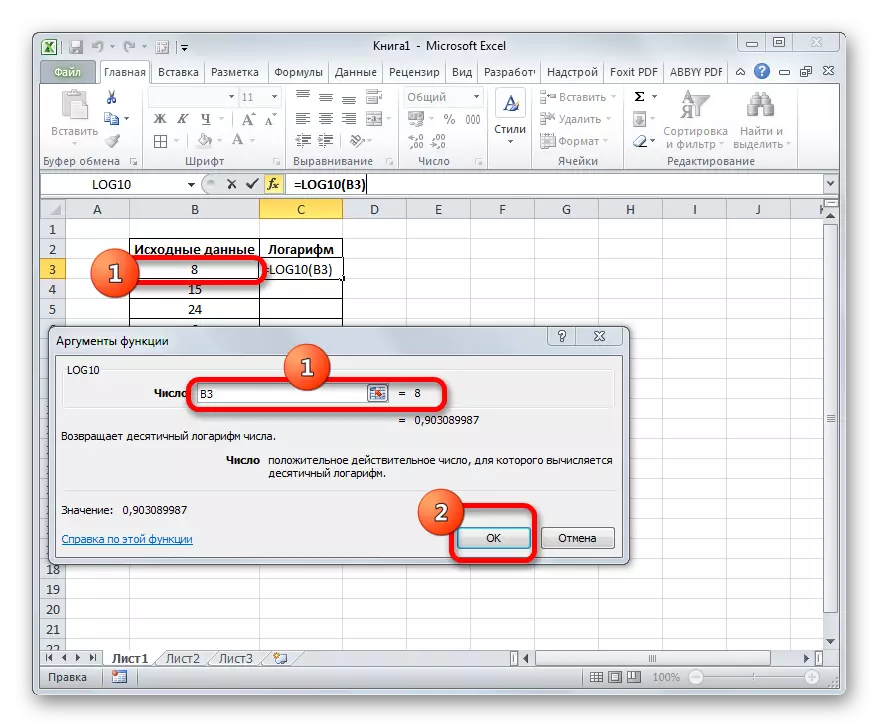

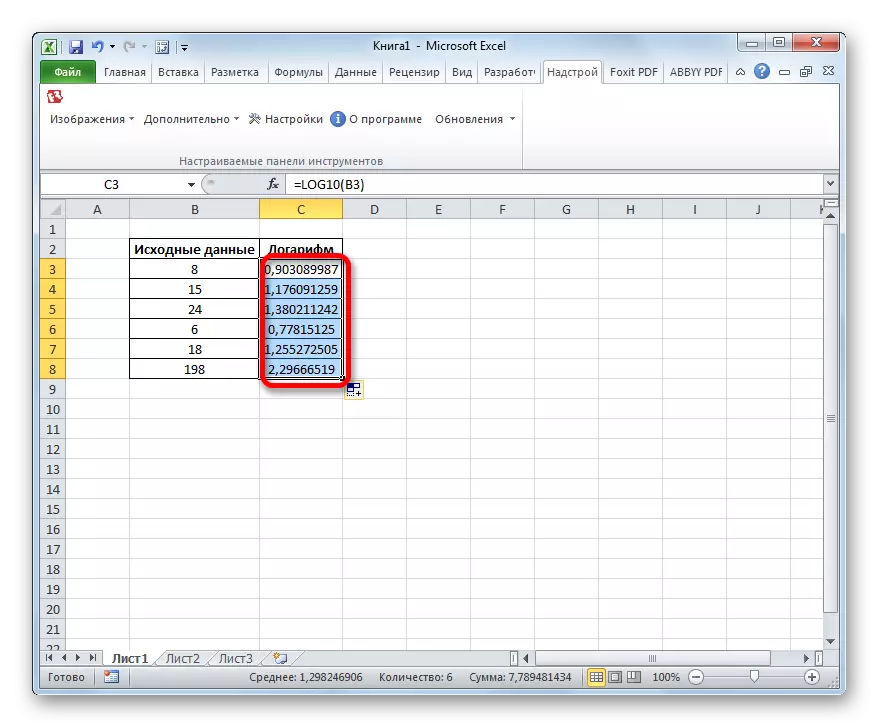
Nodarbība: Citas matemātiskās funkcijas Excele
Log funkcijas pieteikums ļauj vienkārši un ātri aprēķināt logaritmu no norādītā numura uz noteikta bāzes. Tas pats operators var aprēķināt decimālo logaritmu, bet šiem nolūkiem, log10 funkcija ir racionālāka.
